Při spuštění aplikace Outlook se občas může zobrazit následující chybová zpráva: „Aplikace Outlook nemohla vytvořit pracovní soubor. Zkontrolujte proměnnou prostředí temp.“ Nezáleží na tom, kolikrát restartujete e-mailového klienta. Tato tvrdohlavá chyba nezmizí, pokud nenasměrujete řetězec mezipaměti na platný adresář. Pojďme se podívat, jak to můžete udělat.
Co dělat, když se aplikaci Outlook nepodaří vytvořit pracovní soubor
Upravte nastavení registru
- Ukončete aplikaci Outlook a všechny ostatní programy spuštěné na pozadí.
- Poté zadejte regedit do pole Windows Search a spusťte Editor registru.
- Navigovat do Složky HKEY_CURRENT_ USER \Software\Microsoft\Windows\CurrentVersion\Explorer\User Shell.
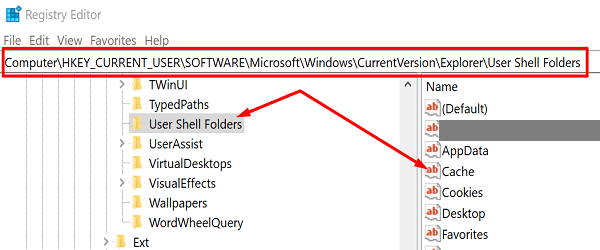
- Najděte a klikněte pravým tlačítkem myši na Mezipaměti klíč.
- Vybrat Upravit a zadejte následující hodnoty:
- DWORD: Mezipaměti
- Typ: REG_EXPAND_SZ
- Data: %USERPROFILE%\AppData\Local\Microsoft\Windows\INetCache
- Zavřete aplikaci, restartujte počítač, spusťte Outlook a zkontrolujte výsledky.
Toto řešení by mělo opravit chybu pro většinu uživatelů. Pokud však přetrvává, zkuste aktualizovat a opravit soubory Office. Pamatujte, že Outlook je součástí sady Office. Jakékoli problémy s poškozením souborů ovlivňující Office mohou také ovlivnit aplikaci Outlook.
Aktualizujte Office
Spusťte aplikaci Outlook, přejděte na Soubor a vyberte Možnosti. Poté klikněte na Možnosti aktualizace a zasáhnout Nyní aktualizovat tlačítko pro instalaci nejnovějších aktualizací Office. Znovu spusťte aplikaci Outlook a zkontrolujte, zda aplikace nyní dokáže vytvořit potřebný pracovní soubor.

Opravárenská kancelář
Pokud chyba přetrvává, opravte soubory Office.
- Přejděte na Ovládací panely a vyberte Programy.
- Klikněte na Programy a funkce a vyberte Kancelář.
- Klikněte na Změna tlačítko a spusťte Rychlá oprava nářadí.

- Počkejte, až nástroj naskenuje a neopraví vaše soubory, a znovu spusťte aplikaci Outlook.
- Pokud e-mailový klient stále nefunguje podle očekávání, opakujte výše uvedené kroky a spusťte Online oprava nářadí.
Závěr
Pokud aplikace Outlook nemohla vytvořit pracovní soubor, musíte upravit mezipaměť složek uživatelského prostředí a nasměrovat hodnotu řetězce na platný adresář. Tato oprava by měla fungovat pro většinu uživatelů. Pokud chyba přetrvává, problém by měla vyřešit aktualizace a oprava souborů Office. Osvědčilo se vám první řešení? Dejte nám vědět v komentářích níže.